If you are receiving the error message La traduction binaire est incompatible avec le mode long sur cette plate-forme when trying to open a virtual machine with VMware Workstation or when the Windows 11 or Windows 10 host machine goes into sleep mode, then this post is intended to help you with the most suitable solutions you can apply to resolve the issue.
Selon la machine virtuelle que vous essayez d'ouvrir, lorsque vous rencontrez ce problème, vous recevrez le message d'erreur complet suivant;
Ubuntu 64 bits - poste de travail VMware
La traduction binaire est incompatible avec le mode long sur cette plate-forme.Le mode long sera désactivé dans cet environnement virtuel.Les applications nécessitant un mode long ne fonctionneront pas correctement en conséquence.Voir http: // vmware.com / info? id = 152 pour plus de détails.
Vous pouvez rencontrer ce problème pour une ou plusieurs des raisons suivantes;
La traduction binaire est incompatible avec le mode long sur cette plate-forme
If the VMware Workstation error La traduction binaire est incompatible avec le mode long sur cette plate-forme has occurred on your Windows 11/10 host machine, you can try our recommended solutions below in no particular order and see if that helps to resolve the issue.
Jetons un coup d'œil à la description du processus impliqué concernant chacune des solutions répertoriées.
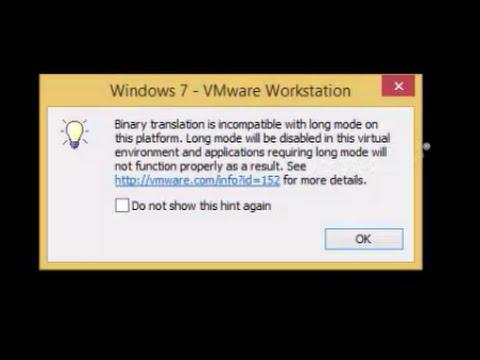
Avant d'essayer les solutions ci-dessous, vérifiez les mises à jour et installez tous les bits disponibles sur votre appareil Windows 11/10 et voyez si l'erreur réapparaît lorsque vous lancez la machine virtuelle.
1] Enable Intel Virtualization Technology (VT)
You can begin troubleshooting the VMware Workstation error La traduction binaire est incompatible avec le mode long sur cette plate-forme has occurred on your Windows 11/10 host machine by checking if the host computer supports hardware virtualization and supports Intel VT-X or AMD-V – if so, then you can enable Hardware Virtualization and make sure virtualization support is not disabled in the firmware for the host computer.
Si vous cochez toutes les cases ici, mais que le problème n'est pas résolu, essayez la prochaine solution.
2] Update Intel Integrated Graphics drivers
This solution requires you to use the Intel Driver & Support Assistant to update Intel Integrated graphics drivers on the host machine and see if that helps resolve the issue in hand.
3] Disable Accelerate 3D graphics option
This solution requires you to disable Accelerate 3D graphics option – but keep in mind that there will be some performance hits when the host machine needs to virtualize some graphics demanding tasks.
To disable the Accelerate 3D graphics option from VMware Workstation, do the following:
Si le problème persiste, essayez la prochaine solution.
4] Uninstall third-party security software (if applicable)
Les enquêtes ont révélé que la plupart des utilisateurs de PC touchés avaient Avast, McAfee ou d'autres logiciels de sécurité tiers installés et exécutés sur leur système rencontraient ce problème parce que ces logiciels AV désactivaient la fonction VT-X.
Dans ce cas, pour résoudre le problème, vous devrez supprimer tous les programmes antivirus tiers de votre PC en utilisant l'outil de suppression AV dédié pour supprimer tous les fichiers associés à votre programme antivirus.Une fois terminé, redémarrez votre PC et activez à nouveau VT-X sur votre machine hôte.La configuration fonctionnera très bien avec le programme AV natif de Windows 11/10 - Windows Defender.
5] Disable Hybrid Sleep
Étant donné que vous pouvez rencontrer l'erreur en vue lorsque la machine hôte de Windows 11/10 passe en mode veille, vous pouvez exécuter le dépanneur de puissance pour corriger les erreurs de configuration de puissance qui pourraient déclencher cette erreur.En outre, vous pouvez modifier / modifier votre plan électrique et aussi désactiver le sommeil hybride et voir si cela aide.
Pour désactiver le sommeil hybride sur Windows 11/10, procédez comme suit:
Related post: VMware Workstation cannot enter Unity mode
Comment résoudre l'erreur de poste de travail VMware que votre hôte ne répond pas aux exigences minimales?
Pour résoudre l'erreur de la station de travail VMware, votre hôte ne répond pas aux exigences minimales, effectuez l'une des éléments suivants:
Comment corriger la station de travail VMware n'a pas réussi à démarrer?
Si vous avez rencontré le poste de travail VMware n'a pas réussi à commencer le problème, pour résoudre le problème, effectuez ce qui suit: Désinstaller la station de travail VMware.Redémarrez la machine hôte et connectez-vous en tant qu'administrateur local (pas en tant qu'administrateur de domaine).Réinstaller VMware Workstation.




